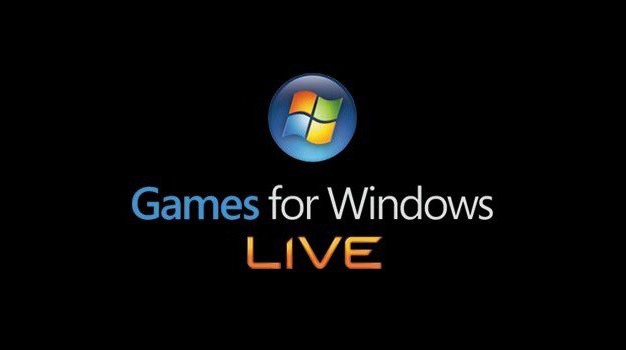След инсталирането на Windows 10 звукът изгасва и няма аудио: как да се реши проблемът
Инсталирането на операционната система е винагисериозна стъпка. Никой не знае със сигурност дали всичко ще върви гладко и често се случва, че има някои проблеми. За съжаление, това се отнася и за тези, които са решили да инсталират Windows 10. Най-често след стартирането само на инсталираната операционна система, те забелязват, че звукът е изчезнал. За щастие, това е разрешимо и в тази статия ще разгледаме подробно как да продължим, ако след инсталирането на Windows 10 звукът изчезна.
Извършване на анализа

На първо място, когато след инсталирането на Windows 10 звукът е изгубен, не се паникьосвайте и опитайте да инсталирате отново с надеждата за различен резултат, може би причината е тривиалност.
Windows разработчиците са предоставили подобенситуация и ако след инсталирането на Windows 10 звукът изчезна и няма аудио, можете да използвате функцията "Откриване на проблеми със звука". За да се обадите, трябва да кликнете върху иконата на високоговорителя на PCM и да кликнете върху етикета със същото име в менюто. След това всички проблеми ще бъдат анализирани и накрая ще бъде обявена присъдата. Но, разбира се, този метод не е много надежден и често може да покаже, че всичко е наред или че всичко не е наред, но няма да предложи решение.
Ако обаче анализът показа причината и се предложинеговото решение, не смеете да откажете. Това е най-често, когато системата установи, че няма инсталирани звукови драйвери. Влезте в "Мениджър на устройства" и в "Аудио, видео и игрални устройства". Ако се покаже жълта икона, актуализирайте драйвера чрез контекстното меню и проблемът е разрешен.

Малко: настройките се губят
Ако предишното решение не помогна,ние продължаваме да мислим, поради това, което звукът в Windows 10 TP изчезна. Windows 10 със съкращението TP, което означава технически преглед, е много ненадеждна версия на Windows. Звукът в него изчезва дори и заради всеки детайл. Например, това е настроена звукова настройка. С други думи, когато плъзгачите за настройка са просто настроени на минимум. Независимо как звучи смешно, но този проблем е доста често срещан, а уловът е, че малцина хора грешат точно на настройките.
За да отстраните този проблем, простоНеобходимо е да се обадите на миксера и там да вдигнете максимално всички плъзгачи. За да се свържете с миксера, натиснете RMB на иконата за звук и в контекстното меню кликнете върху етикета със същото име.
Ако проблемът е бил такъв, значи сте много щастливи. Обаче често се случва, че тя се намира далеч в самата система, а след това решението не е толкова просто, а по-скоро в текста.
Липса на шофьори
Вече е казано, че проблемът е кога след товаинсталиране на Windows 10 липсващ звук, може да е в драйверите. И по принцип, на същото място и беше обявен алгоритъм за действие за премахване на разбивката. Но също така се случва, че в мениджъра на устройства в реда "Звукови, игрални и видео устройства" като цяло няма устройства, въпреки че цялата слушалка е свързана.
Такъв е случаят с систематае напълно сляпа и не може да ги открие. Решението на проблема е сравнително проста: трябва сами да изтеглите необходимите драйвери и да ги инсталирате сами. Звучи просто, но всъщност много хора имат проблеми с това, защото потребителят може просто да не знае модела на своята звукова карта.

Много е хубаво, че има изход от тази ситуация итова е доста просто. Въпреки факта, че повечето експерти препоръчват изтеглянето на драйвери от официалните сайтове на производителя, тези инструкции могат да бъдат пренебрегнати.
Има програма като iObit Driver Booster. Тя е напълно безплатна, затова се колебайте да я изтеглите от официалния сайт и да я инсталирате. След инсталацията пред вас ще бъде огромен бутон "START". Кликнете върху него и просто изчакайте. След известно време ще ви покажат кои драйвери нямате и ще има бутон "Инсталиране". Кликнете върху него и изчакайте. След извършените манипулации, рестартирайте компютъра и трябва да се появи звукът.
несъвместимост
Сега е време да поговорим за най-лошото. Когато след инсталирането на Windows 10 беше изгубен звукът, а не един от горните методи не ви хареса. Най-вероятно това означава, че вашата звукова карта или слушалки са просто несъвместими. Това може да се дължи на факта, че самите разработчици признаха, че са пуснали Windows 10 в "сурово" състояние. В този случай има две решения.
Първата е да придобиеш нов звуккарта или слушалки, и е ясно, че този метод на решение не е достъпен за всички, особено за собствениците на лаптопи. Следователно, вторият вариант е малко по-лесен - просто изчакайте. Изчакайте, докато има нови актуализации на OS, които ще доведат до същата съвместимост с необходимите ви устройства.
Разбира се, има и трета опция - просто се откажете от "десетките" и инсталирайте предишната, по-надеждна версия на Windows.
Устройства за възпроизвеждане
Както може би сте забелязали, това често се случва,че след изчезването на Windows 10 звука. Как да решим проблема? Сега ще анализираме още един начин. Разбира се, тя може да бъде ефективна в изключително редки случаи, но ако няма опции, тогава всички методи са добри.
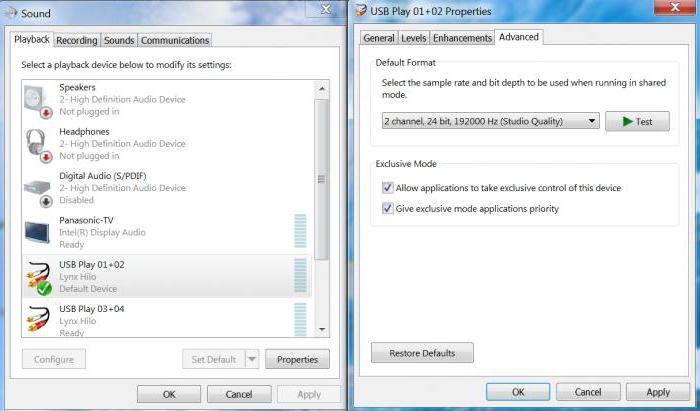
Първо кликнете върху иконата, която вече ни е познатаи изберете "Устройства за възпроизвеждане" този път. Преди да отворите прозореца "Звук", той ще покаже всички свързани аудио устройства. Интересуваме се от говорители, така че ги притискаме два пъти.
В прозореца, който се отваря, отидете в раздела "Нива"ще има плъзгачи. Ако те се сведат до минимум, а след това се радват, проблемът е бил този. Поставете ги на максимум и запазете настройките с дръзко излизане.
Въпреки това, ако плъзгачите бяха усукани до максимумпреди това, не бързайте да се отчайвате, има и друга възможност. По същия начин отидете на "Playback Devices" и проверете дали има отметка до "Devices Default". Ако това е така, трябва да влезете в диспечера на устройствата. Там в линията "Аудио, видео и игри" отворете вложката. След това изберете драйвера си и кликнете върху него два пъти. В показалия се прозорец трябва да кликнете върху раздела "Събития". Трябва да има съобщение за актуализиране и ако е така, след това смело натиснете - това е решението на проблема.

заключение
Сега знаете, ако звукът изчезна в Windows 10,какво да правим и как да се справим с него. Обаче се случва, че никой от тези методи не помага, след това или се откажете от новия Windows, или вземете компютъра на специалист. След като влезете в системата себе си, можете да причините повече вреда.
Въпреки че често се използва метод, използващ програмата iObit Driver Booster. Препоръчително е да го изтеглите веднага след инсталирането на която и да е версия на Windows.